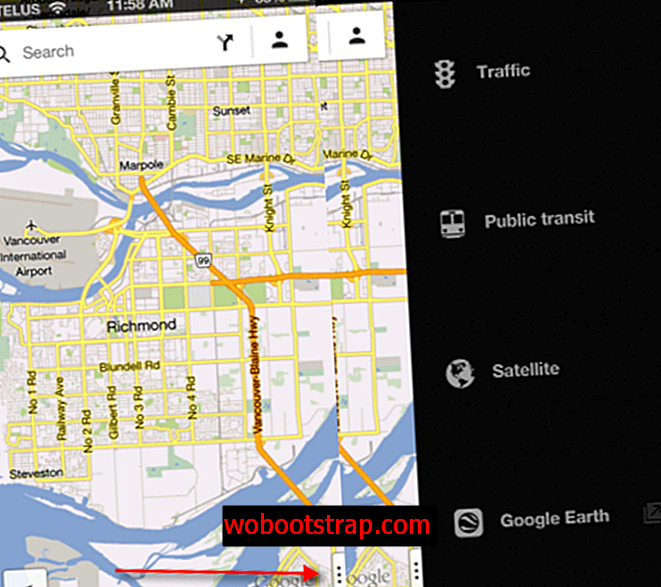अंत में यह यहाँ है! हां, iPhone के लिए Google मानचित्र यहां है और हम सभी इसे अपने पेस के माध्यम से डाल रहे हैं, मुझे यकीन है। अब जब हमारे पास इसका उपयोग करने के लिए कुछ समय है, तो यहां कुछ टिप्स, ट्रिक्स, और Google मैप्स का एक छोटा सा चलना आपको इसे और अधिक प्रभावी ढंग से उपयोग करने में मदद करेगा।
इस समय तक, हम सभी बहुत कुछ प्राप्त करते हैं कि मैपिंग कार्यक्रमों का उपयोग कैसे करें। केवल वास्तविक चाल प्रत्येक ऐप में शांत छिपे हुए रत्न ढूंढ रही है। Google ने हमें उनकी तरकीबों से शुरू किया, लेकिन हमारे पास साझा करने के लिए अपने स्वयं के कुछ भी हैं।
Google से शीर्ष दस ट्रिक्स…
Google ने Google मानचित्र के लिए अपने शीर्ष दस टिप्स और ट्रिक्स प्रदान किए और मैंने आपको उनमें से कुछ दिखाने के लिए एक छोटा वीडियो रिकॉर्ड किया। यहाँ Google से सुझाव दिए गए हैं (वीडियो के बाद लेकिन):
- एक पिन ड्रॉप करें : वहां एक पिन ड्रॉप करने के लिए बस एक स्थान पर टैप करें। पिन से छुटकारा पाना मुश्किल हो सकता है, लेकिन आपको बस इतना करना होगा कि मानचित्र पर कहीं और टैप करें। बहुत लंबा टैप करें और मैप्स एक और पिन छोड़ देगा। यह अभ्यास लेता है!
- सड़क का दृश्य । जहां आपने पिन गिराया है, वहां से बस स्वाइप करें। वहां से आप समीक्षाओं, फ़ोटो और अन्य जानकारी भी प्राप्त कर सकते हैं।
- प्रतिक्रिया भेजने के लिए हिलाएं। मैंने इसे वीडियो में नहीं डाला है, लेकिन Google के अपने आंतरिक बग सबमिट टूल के आधार पर, यदि आप एक पिन छोड़ते हैं और अपने फोन को हिलाते हैं तो आप मैप्स के साथ समस्या की रिपोर्ट कर सकते हैं।
- अधिक के लिए स्वाइप करें । इसके अलावा पाने के लिए मुश्किल है, लेकिन जब आप खोज रहे हैं तो आप इस क्षेत्र के चारों ओर अधिक चीजों के लिए स्वाइप कर सकते हैं। मुझे हर समय अपने ऊपर आने में परेशानी होती थी।
- दृश्य के लिए टैप करें । निचले दाएं कोने में उस छोटी पुल-टैब चीज़ को देखें? उसे टैप करें और आप अतिरिक्त परतों तक पहुँच सकते हैं।
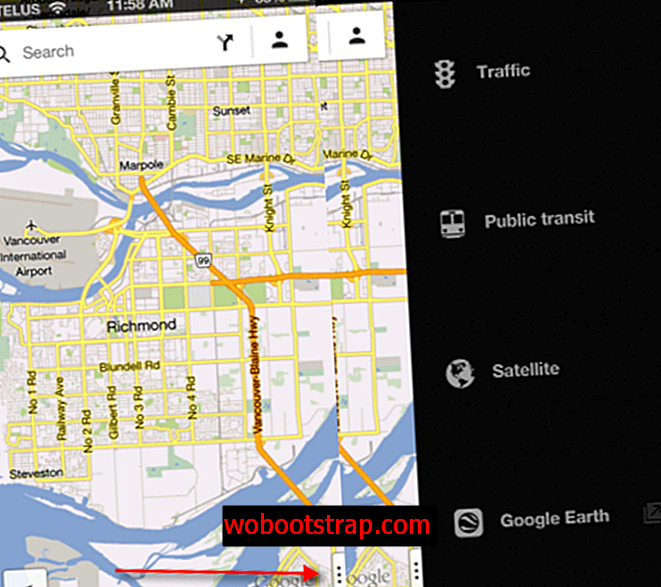
- दिशाओं का पूर्वावलोकन करें । यह मेरी पसंदीदा छुपी हुई विशेषता है जो मुझे Google पोस्ट से मिली है। एक बार जब आप नेविगेशन मोड में होंगे, तो आप आगामी चरणों का पूर्वावलोकन करने के लिए बाईं ओर स्वाइप कर सकते हैं। बहुत आसान है अगर ड्राइवर आगे के सभी चरणों को जानना चाहता है।
- एक अंगुली जूम । एक और मुश्किल एक मास्टर करने के लिए, लेकिन जब आप करते हैं तो शांत। यह एक त्वरित, टैप, टैप और होल्ड है और फिर यदि आप स्क्रीन पर अपनी उंगली रखते हैं तो आप एक उंगली से मैप पर ज़ूम इन और आउट कर सकते हैं। एक बार जब आप स्क्रीन से अपनी उंगली उठाते हैं, तो मैप्स वापस पैन मोड में आ जाते हैं।
- काम और घर सेट करें । निश्चित रूप से हम सभी जानते हैं कि घर और काम कहां हैं, लेकिन घर से और कहीं और से दिशा-निर्देश प्राप्त करने के लिए ये शॉर्टकट हैं। मेरे लिए यह स्पष्ट नहीं है कि क्या ये आपके Google+ खाते में सिंक किए गए हैं। मैं अभी भी उसकी जांच कर रहा हूं।
- कम्पास मोड । निचले बाएं कोने में पॉइंटर लोकेशन एरो को टैप करें और यह मैप को आपके वर्तमान स्थान पर ले जाता है। इसे फिर से टैप करें और मानचित्र आपके द्वारा सामना की जा रही दिशा में मानचित्र को उन्मुख करने के लिए कम्पास का उपयोग करेगा।
- एक जगह बचाओ । बाद में आपने एक पिन गिरा दिया है या एक ऐसी जगह ढूंढ ली है जिसे आप याद कर सकते हैं कि उस जगह को याद कर सकते हैं (होटल या उन जगहों के लिए बढ़िया जो आप दौरा कर रहे हैं) बस बाद में स्टार को टैप करके। आप अपनी प्रोफ़ाइल (छोटा व्यक्ति आइकन) के माध्यम से उस बिंदु पर वापस जा सकते हैं।
हम सभी जानते हैं कि Apple मैप्स ट्रांज़िट दिशा-निर्देश प्रदान नहीं करता है। चूंकि मैप्स बाहर आ गए, इसलिए यह पारगमन दिशाओं के लिए किसी अन्य एप्लिकेशन को एक हैंडऑफ़ कर सकता है। अब जब Google मैप्स आउट हो गया है तो Apple मैप्स से ऐसा करना आसान है। जब आप पारगमन के माध्यम से निर्देश चाहते हैं, तो अगली स्क्रीन में Google मानचित्र खोलने के लिए बस टैप करें और Google मैप्स में आपके शुरुआती और अंतिम बिंदु होंगे जो आपको रूट करने के लिए सेट होंगे।

उन कुछ युक्तियों और तरकीबों के बारे में बताया जा रहा है जो हमने अब तक पाई हैं। आप कैसे हैं? आपका पसंदीदा Google मैप्स टिप या चाल क्या है?